登录 App 后,可以在最上方看到主页功能菜单、数据库名称、目前所在页签组,下方则是该页签组中的页签与脱机数据设置以及最下方的主页功能列。
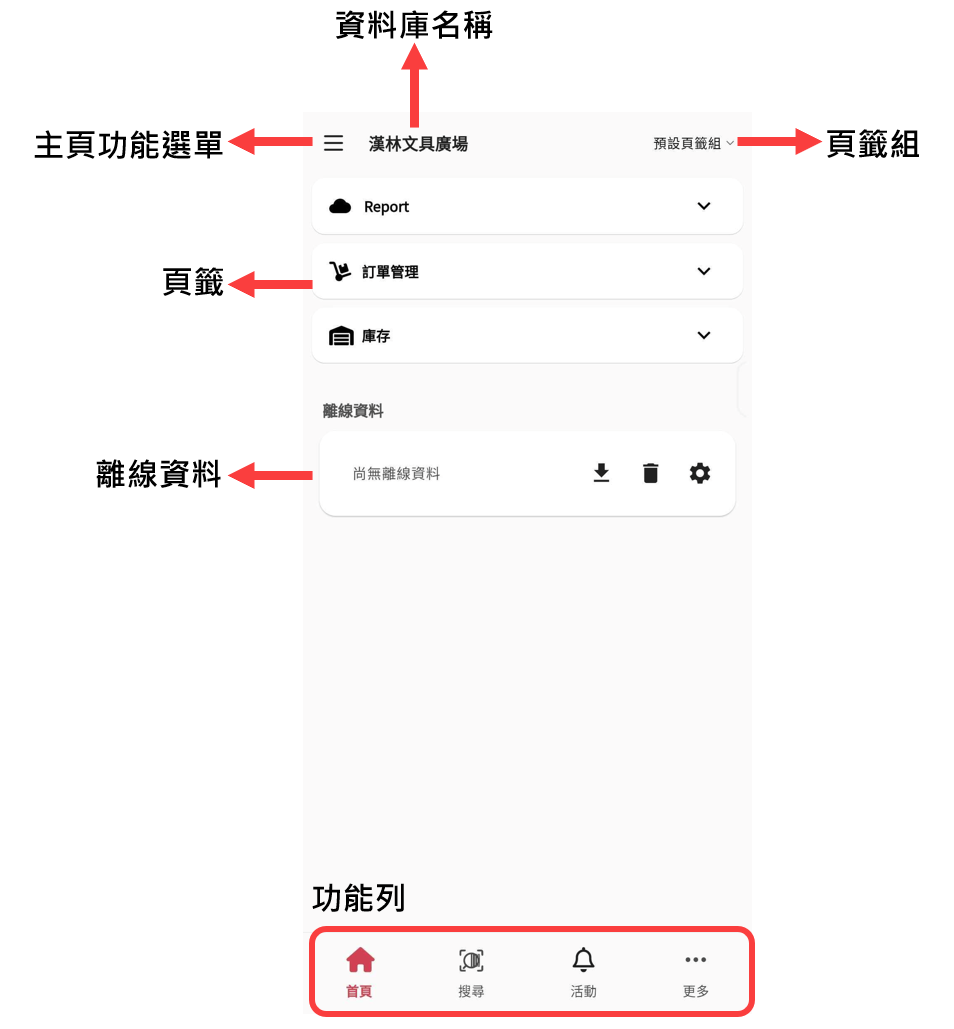
点击左上角的主页功能菜单会打开以下菜单:
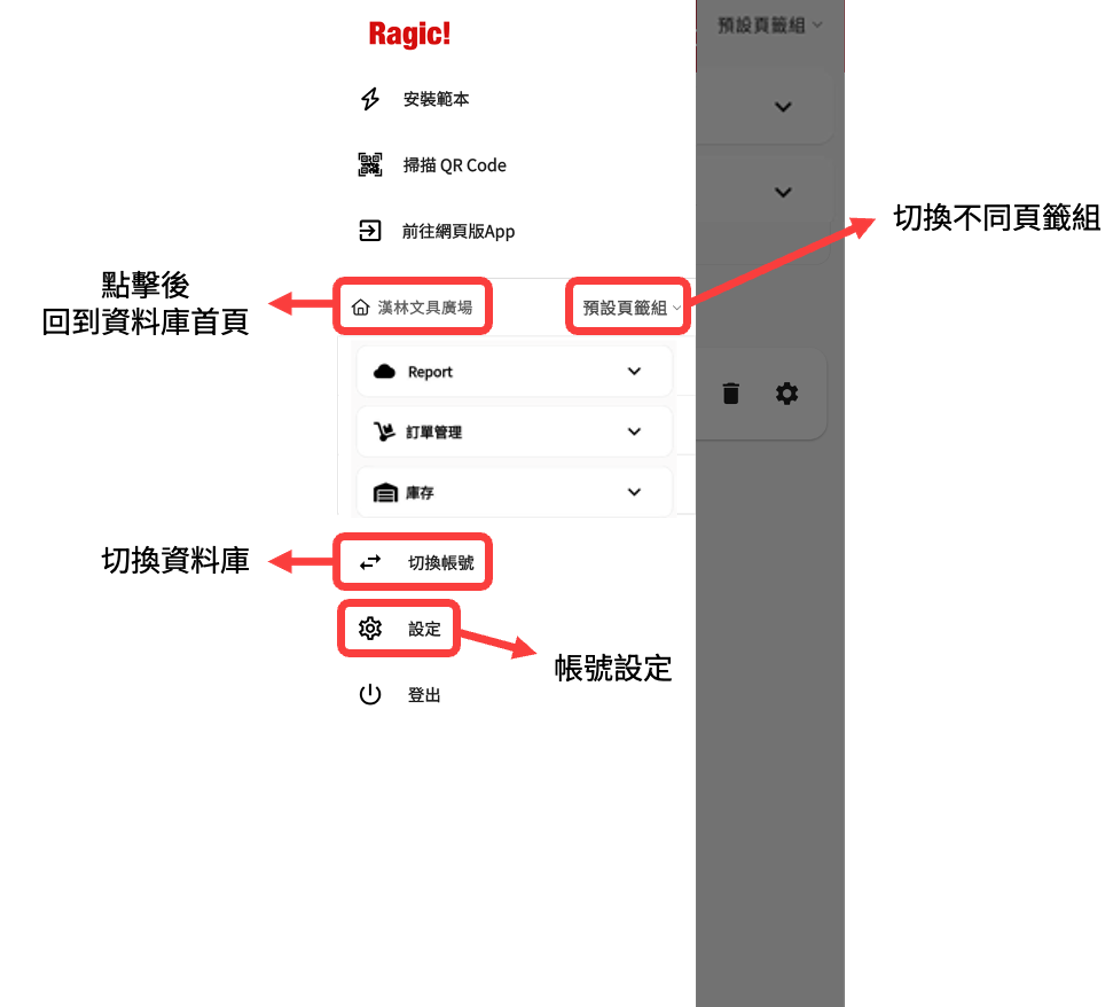
・安装范本
可快速安装“ 应用商店”中的模块表单,协助加速表单创建。不过若需进行设计修改,仍需透过网页版操作。
・扫描条形码
可扫描表单的 QR code,快速打开指定数据,或运行表单上所设计的动作条形码。
・前往网页版 App
当 App 尚未通过 iOS 或 Android 审核时,若有急需使用的新功能,客服人员可能会建议透过此选项,直接切换至已更新的接口以继续操作。
・数据库名称
点击后可快速返回数据库主页。
・切换页签组
点选后会显示其他页签组的下拉菜单,可依需求进行切换。
・切换帐号
若帐号拥有多个数据库的权限,可透过此功能切换至其他数据库。
・设置
进入数据库的整体设置页面,调整相关使用偏好,请参阅此“帐号设置”章节说明。
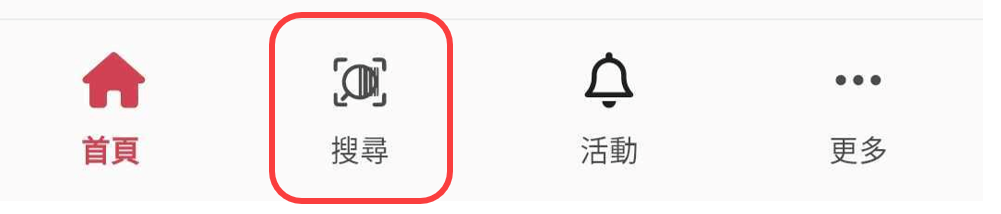
你可以透过关键字搜索数据库内容,或启用相机功能扫描条形码,就可以直接跳转到指定的表单或数据(但无法透过扫描条形码运行动作单击钮)。
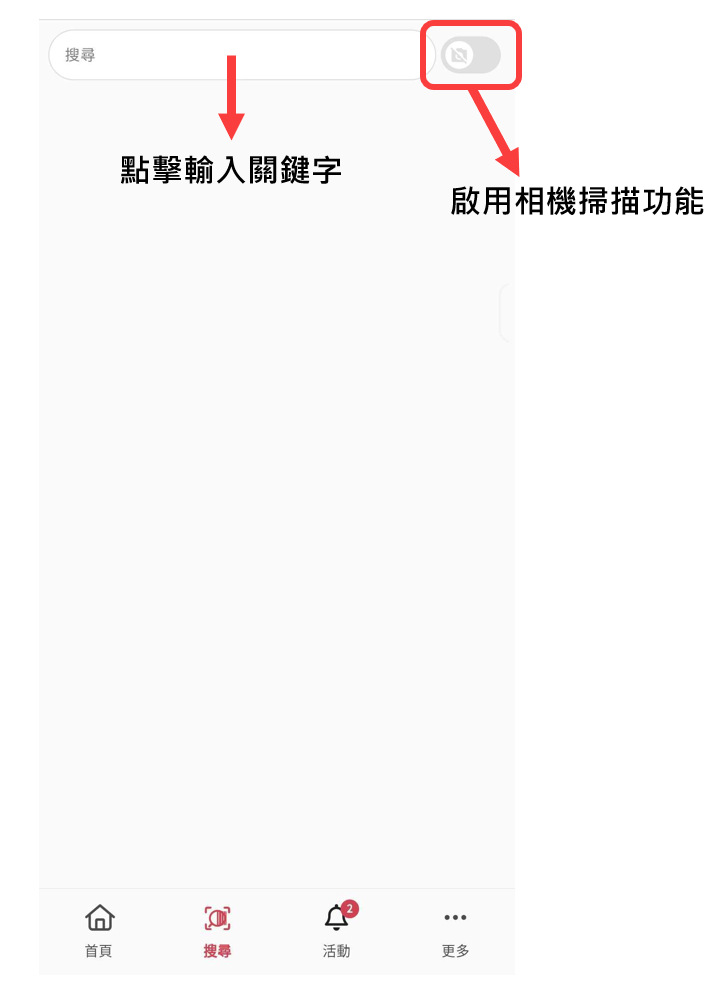
你也可以使用相机扫描字来作为搜索关键字。
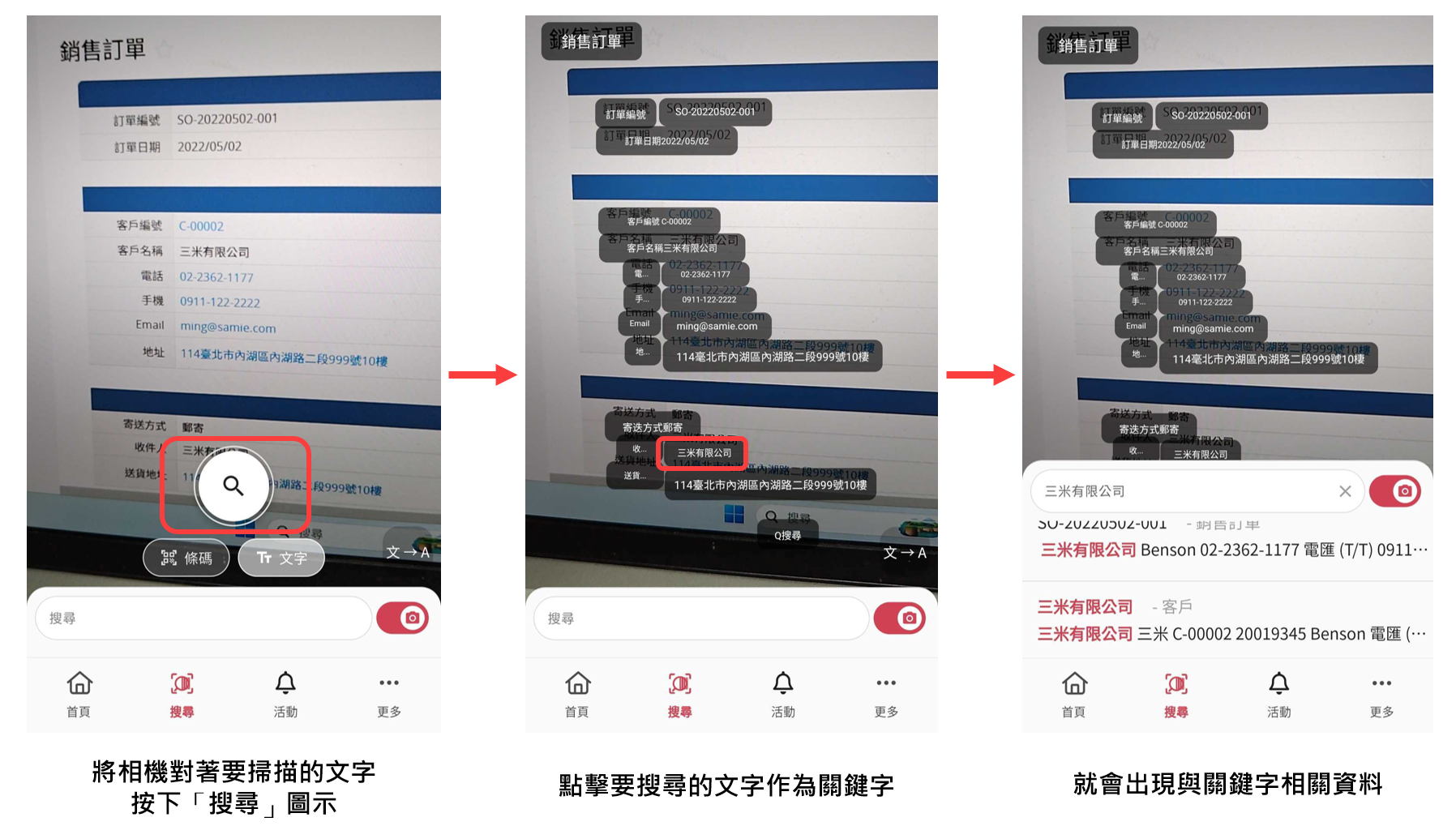
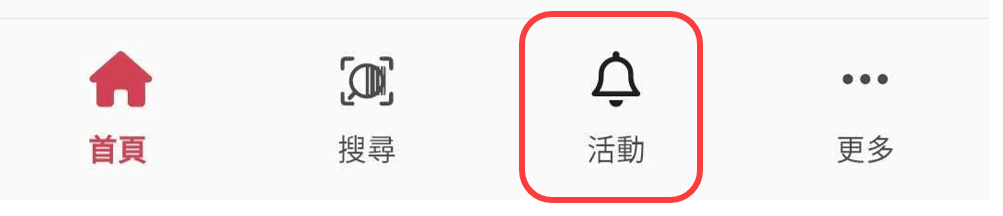
点击这里可以查看系统通知及工作项目,都跟网页版的功能相同,请参阅相关文档。
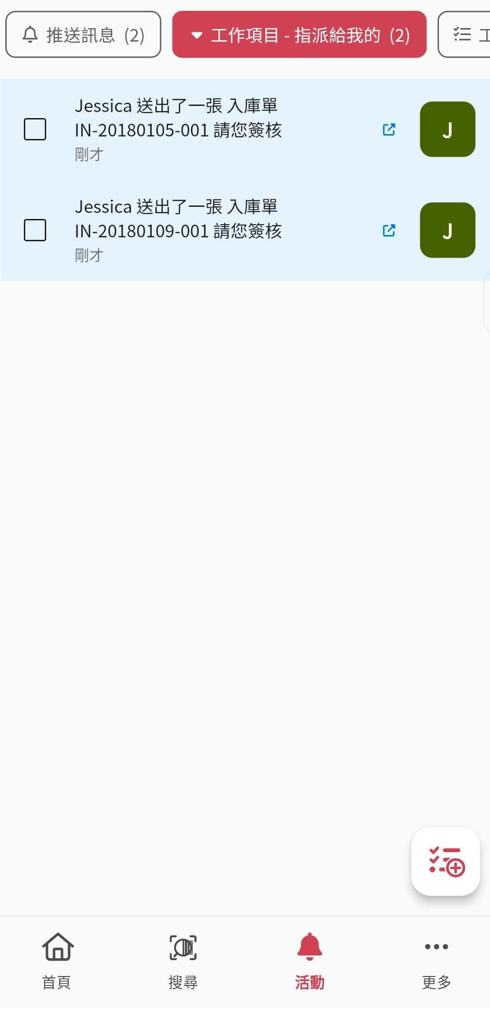
点击更多后可以查看最新功能、跟主页功能菜单一样可以切换帐号或前往网页版 App。
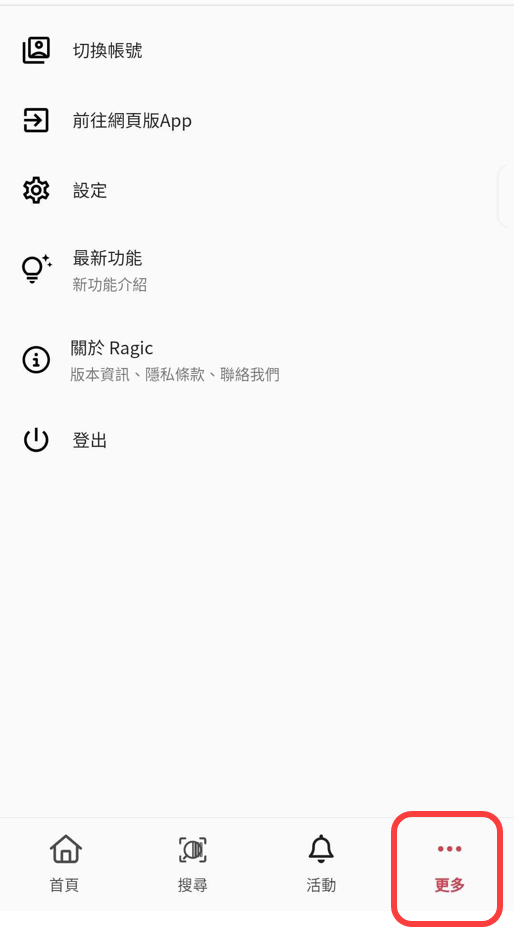
关于 Ragic
在这里可查看目前使用的 Ragic App 版本。当向客服回报 App 问题时,建议一并提供版本信息,以利更快速排查。
如需联系客服,可:
・在网页版点选右上角“专人协助 > 客服协助”
・或于 App 中点击“联络我们 > support@ragic.com”寄送电邮
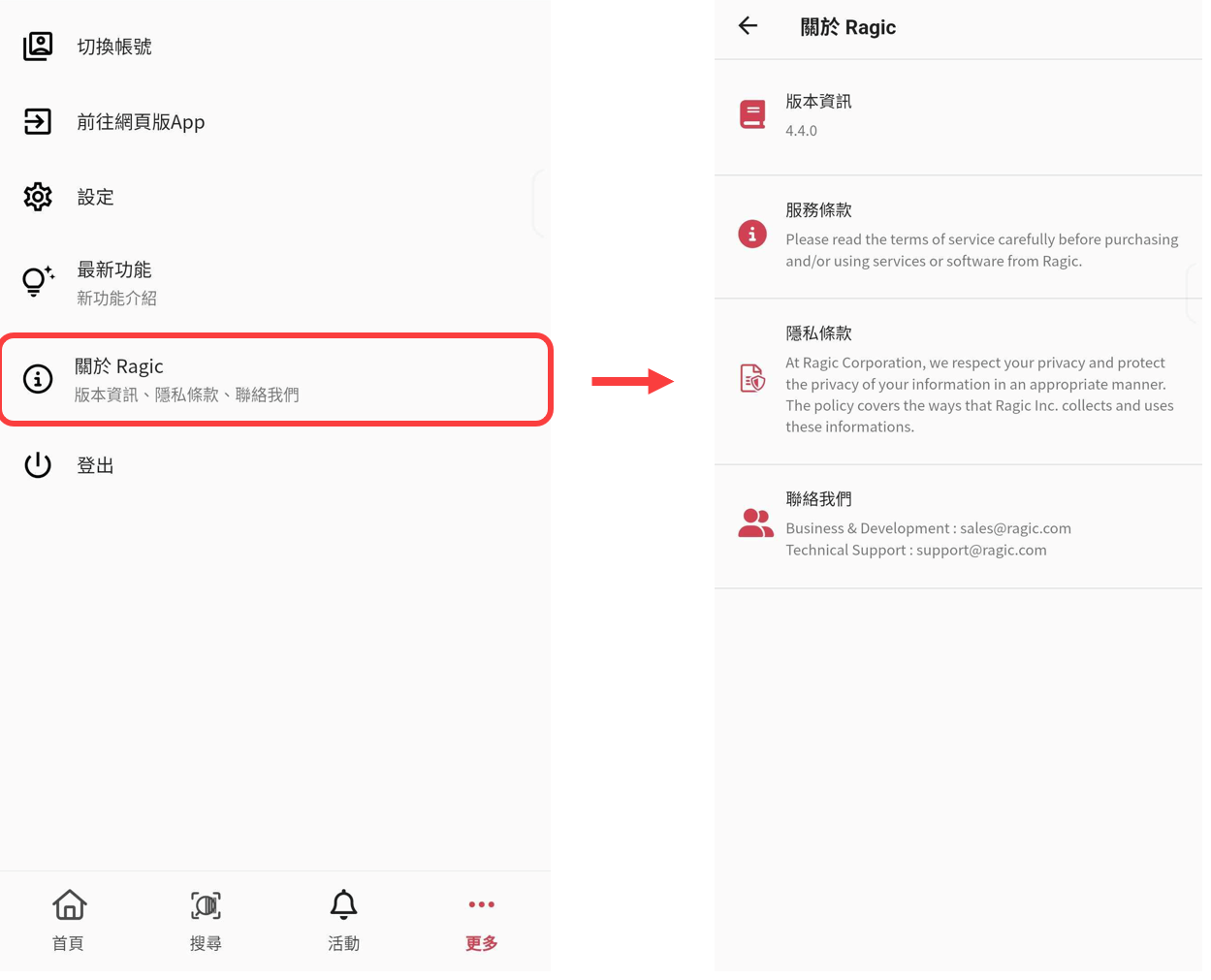
 感谢您的宝贵意见!
感谢您的宝贵意见!